PPT小妙招
- 格式:docx
- 大小:163.78 KB
- 文档页数:9


幼儿园ppt课件制作技巧制作课件的软件工具很多,如Authorware、Director、Flash、PowerPoint 等等,其中PowerPoint以其操作简单、容易上手等优点赢得了广大教师的青睐。
但在使用过程中,许多教师感到PowerPoint的功能有许多局限。
其实,PowerPoint的功能非常强大,几乎可以与专业的多媒体制作工具相媲美,只是需要我们去发现并运用。
下面介绍一些PPT课件制作与演示的技巧与大家共享,希望能提高大家的课件制作水平。
1.版面设计与制作的10个妙招一个成功的PPT课件,除了内容要精彩之外,漂亮的页面设计也很重要,这样就能在第一时间吸引学生。
下面的这10条小技巧,可助你一臂之力,提高你设计并制作PPT课件的效率。
(1)使用网格对齐对象通过网格,PowerPoint可以快速对齐页面中的图像、图形、文字块等元素,使得版面整齐好看。
方法如下:在屏幕空白处右击鼠标,在弹出的快捷菜单中选择“网格和参考线”命令。
在打开的对话框中,选中“对象与网格线对齐”及“屏幕上显示网格”选项,单击“确定”按钮后屏幕上将显示网格线。
将要对齐排列的对象拖到网格附近,它们就会自动吸附到网格线上并对齐。
(2)快速微调对象位置在幻灯片中,用鼠标或键盘上的方向键来调整图形等对象的位置,至少按照10个像素为单位进行调节,有时显得不太精确。
我们可以先选定要调整位置的对象,按下Ctrl键不放,再连续按键盘上的方向键,就可以1个像素为单位对对象的位置进行微调。
(3)快速对齐图形等对象除了借助网格线,还有另外一个快速对齐对象的方法。
在幻灯片中,按住Shift键或Ctrl键不放,然后点选所有要对齐的对象。
单击“格式”菜单,展开“对齐”选项,会出现“左对齐”、“顶端对齐”等多个命令,根据需要选择相应的命令即可。
(4)快速均匀排列图形等对象在“格式”菜单的“对齐”选项下,还有“横向分布”和“纵向分布”两个命令,按Ctrl键选中多个对象后,再执行其中的某个命令,可以让所选对象横向或纵向自动排列均匀,非常实用。
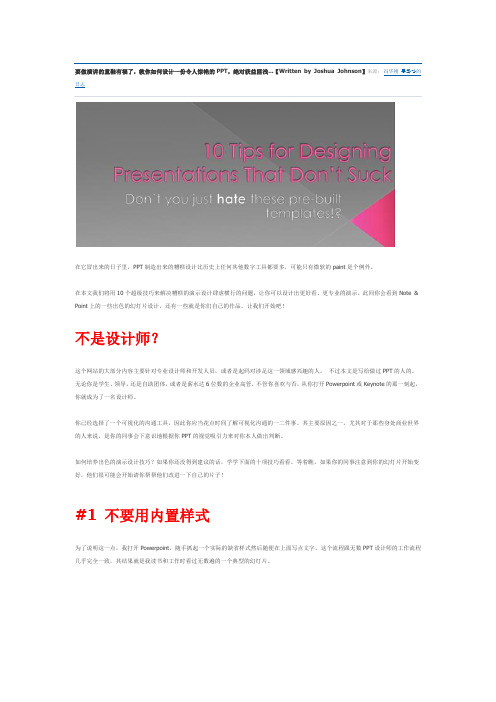
要做演讲的童鞋有福了,教你如何设计一份令人惊艳的PPT,绝对获益匪浅...【Wr itten by Joshua Johnson】来源:冯华刚풍화강的日志在它冒出来的日子里,PPT制造出来的糟糕设计比历史上任何其他数字工具都要多,可能只有微软的paint是个例外。
在本文我们将用10个超级技巧来解决糟糕的演示设计肆虐横行的问题,让你可以设计出更好看、更专业的演示。
此间你会看到Note & Point上的一些出色的幻灯片设计,还有一些就是你们自己的作品。
让我们开始吧!不是设计师?这个网站的大部分内容主要针对专业设计师和开发人员,或者是起码对涉足这一领域感兴趣的人。
不过本文是写给做过PPT的人的。
无论你是学生、领导,还是自助团体,或者是薪水达6位数的企业高管,不管你喜欢与否,从你打开Pow erpoint或Key note的那一刻起,你就成为了一名设计师。
你已经选择了一个可视化的沟通工具,因此你应当花点时间了解可视化沟通的一二件事。
其主要原因之一,尤其对于那些身处商业世界的人来说,是你的同事会下意识地根据你PPT的视觉吸引力来对你本人做出判断。
如何培养出色的演示设计技巧?如果你还没得到建议的话,学学下面的十项技巧看看。
等着瞧,如果你的同事注意到你的幻灯片开始变好,他们很可能会开始请你帮帮他们改进一下自己的片子!#1 不要用内置样式为了说明这一点,我打开Pow erpoint,随手抓起一个实际的缺省样式然后随便在上面写点文字。
这个流程跟无数PPT设计师的工作流程几乎完全一致,其结果就是我读书和工作时看过无数遍的一个典型的幻灯片。
(图中文字:最伟大的幻灯片是不是很震撼!?)这就是一个设计秘密,这个片子太恶心了;跟你在Pow erpoint里面发现的许多缺省样式一样的恶心。
诚然,近些年来他们的货色已经有了明显的改善,而Key note(苹果的演示工具)还有一些不错的模板,但是,你不该把这些视为核心手段,只能在时间紧迫万不得已时才用它们。



PowerPoint应用技巧1、使用动画效果如果想要指定一条动作路径,选中某个对象,然后从菜单中选择“幻灯片放映”“自定义动画”。
在“自定义动画”任务窗格中点击“添加效果”按钮。
在下拉列表中选择“动作路径”然后再选择一种预定义的动作路径,比如“对角线向右上”或者“对角线向右下”。
如果不喜欢子菜单中列出的六种预置路径,还可以选择“更多动作路径”来打开“添加动作路径”对话框。
确保“预览效果”复选框被选中,然后点击不同的路径效果进行预览。
当找到比较满意的方案,就选择它并按“确定”按钮。
PowerPoint也允许自行设计动作路径。
选中某个对象然后从菜单中选择“添加效果”“动作路径”“绘制自定义路径”,然后再从列表中选择一种绘制方式(如自由曲线)。
接着用鼠标准确地绘制出移动的路线。
2、重复利用以前的演示文稿中的幻灯片首先,在“幻灯片浏览视图”中显示当前的演示文稿。
用鼠标点击所要插入新幻灯片的位置,选择菜单中的“插入”“幻灯片从文件”打开一个“幻灯片搜索器”对话框。
在“搜索演示文稿”选项卡中输入文件名(或者用浏览方式找到它),然后按Enter键。
点击想要插入的幻灯片,然后按“插入”按钮。
3、应用多个模板在“普通视图”中显示该演示文稿,并且让标记区域也显示在屏幕左侧。
在“幻灯片”标记中,点击想要应用模板的一个或多个幻灯片图标。
从菜单中选择“格式”“幻灯片设计”(或者直接点击“设计”按钮)来显示“幻灯片设计”任务窗格。
选中想要应用的模板图标,然后点击模板图标右侧的下拉列表箭头,并选择“应用于选定幻灯片”。
4、PPT声音格式大转换某段声音资料特别好,但是播放器不支持,或者这种格式特别大,不便于邮件传输,所以我们需要更改格式。
找专业的音频处理软件吗?不必,PPT自带的录制功能就能很好地解决声音格式的困扰。
有两个方法,“录制旁白”是在幻灯片放映状态下录音,而“录制声音”是在PPT的编辑状态下录音。
1.“录制旁白”法首先,新建一个空白演示文稿,依次单击“幻灯片放映→录制旁白”,在“更改质量”里将音质设置为10-15KB/S,这样文件不会太大,声音也比较清晰(见图1)。
一、在PowerPoint中插入flash影片的方法二、在PPT中插入视频三、PowerPoint中插入声音的几种方法。
四、在用PowerPoint制作课件时加入解说词在PPT中能插入的动画和视频、音频格式动画:swf gif视频:avi mpg wmv音频:avi mpg wav mid mp3(有的不支持)一、在PowerPoint中插入flash影片的方法法一:利用控件插入法1.调出工具箱。
操作步骤:启动powerpoint,从主菜单中选择—视图—工具栏—控件工具箱。
如图12.在控件工具箱中选择“其他控件”,这时会列出电脑中安装的Active X控件,找到Shockwave Flash Object控件。
如图2。
3.这时,鼠标变成“+”,在幻灯片中需要插入flash动画的地方画出一个框。
如图3。
4.在框中点击鼠标右键,点击属性,如图4,然后出现Shockwave Flash Object属性设置栏,如图5。
5.左键双击“自定义”,在弹出的对话框中,在影片URL(M)后的输入栏中,填上要插入的swf 档案的路径和文件名,当然,直接读取网上的swf文件也是可以的。
如图6。
注意:在填写影片URL时需填写上文件的后缀名.swf。
另外选中“嵌入影片”,即将flash 动画包含到ppt文件中,复制ppt的同时不需复制动画文件,当将该ppt复制或移动到其他计算机使用时仍能正常显示flash。
若未选“嵌入影片”,则需将动画文件和ppt文件同时复制,并且修改影片URL路径,否则在动画位置上将会出现白框,动画显示不正常。
笔者建议选择“嵌入影片”。
若计算机上未安装flash播放器也能正常运行。
保存浏览即可。
优点:1)无需安装flash播放器; 2)在图6所示对话框中选中“嵌入影片”,则可将动画文件和ppt文件合为一体,复制时不需单独复制动画文件,也不需再做路径修改。
缺点:操作相对复杂。
法二:利用对象插入法1、启动PowerPoint后创建一新演示文稿;2、在需要插入Flash动画的那一页单击菜单栏上的“插入——对象”,如图7。
出现插入对象对话框,单击“由文件创建——浏览”,选择需要插入的Flash动画文件,然后确定,如图8;3、在刚插入Flash动画的图标上,单击鼠标右键打开快捷菜单,选择“动作设置”,如图9,出现动作设置对话框,选择“单击鼠标”或“鼠标移过”都可以,在“对象动作”项选择“激活内容”,单击确定,如图10。
选择“幻灯片放映→观看放映”命令,当把鼠标移过该Flash对象,就可以演示Flash动画了,且嵌入的Flash动画能保持其功能不变,按钮仍有效.注意:使用该方法插入flash动画的ppt文件在播放时,是启动flash播放软件(Adobe Flash Player)来完成动画播放的,所以在计算机上必须有flash播放器才能正常运行。
优点:动画文件和ppt文件合为一体,在ppt文件进行移动或复制时,不需同时移动或复制动画文件,也不需要更改路径。
缺点:播放时要求计算机里必须安装有flash播放器。
法三:利用超链接插入flash动画1.启动PowerPoint后创建一新演示文稿;2.在幻灯片页面上插入一图片或文字用于编辑超链接。
在本例中我们插入一个圆。
3.鼠标右击“圆”,选中“编辑超链接”,进入超链接编辑窗口,如图11。
在编辑窗口输入flash动画文件地址,最后点击确定,如图12。
4.保存文件。
注意:使用超链接插入的动画有3点需要注意:1)动画文件名称或存储位置改变将导致超链接“无法打开指定的文件”。
解决方法是,在进行文件复制时,要连同动画文件一起复制,并重新编辑超链接。
2)在ppt播放时,点击超链接,将会弹出如下窗口,如图13,通常做法是点击“确定”。
3)计算机上要安装有flash播放器才能正常播放动画。
优点:操作简单缺点:由于ppt和动画文件是链接关系,所以在ppt文件复制或移动过程中,必须同时复制和移动动画文件,并且更改链接路径。
否则,将出现“无法打开指定文件”对话框。
另外,在计算机中必须安装flash播放器才能正常播放。
二、在PPT中插入视频(一)直接播放视频这种播放方法是将事先准备好的视频文件作为电影文件直接插入到幻灯片中,该方法是最简单、最直观的一种方法,使用这种方法将视频文件插入到幻灯片中后,PowerPoint只提供简单的[暂停]和[继续播放]控制,而没有其他更多的操作按钮供选择。
因此这种方法特别适合PowerPoint初学者,以下是具体的操作步骤:1. 运行PowerPoint程序,打开需要插入视频文件的幻灯片。
2. 将鼠标移动到菜单栏中,单击其中的“插入”选项,从打开的下拉菜单中执行“插入影片文件”命令。
3. 在随后弹出的文件选择对话框中,将事先准备好的视频文件选中,并单击[添加]按钮,这样就能将视频文件插入到幻灯片中了。
4. 用鼠标选中视频文件,并将它移动到合适的位置,然后根据屏幕的提示直接点选[播放]按钮来播放视频,或者选中自动播放方式。
5. 在播放过程中,可以将鼠标移动到视频窗口中,单击一下,视频就能暂停播放。
如果想继续播放,再用鼠标单击一下即可。
(二)插入控件播放视频这种方法就是将视频文件作为控件插入到幻灯片中的,然后通过修改控件属性,达到播放视频的目的。
使用这种方法,有多种可供选择的操作按钮,播放进程可以完全自己控制,更加方便、灵活。
该方法更适合PowerPoint课件中图片、文字、视频在同一页面的情况。
1. 运行PowerPoint程序,打开需要插入视频文件的幻灯片。
2. 将鼠标移动到菜单栏,单击其中的“视图”选项,从打开的下拉菜单中选中“控件工具箱”,再从下级菜单中选中[其他控件]按钮。
3. 在随后打开的控件选项界面中,选择“Windows Media Player”选项,再将鼠标移动到PowerPoint的编辑区域中,画出一个合适大小的矩形区域,随后该区域就会自动变为Windows Media Player的播放界面(如图1)。
4. 用鼠标选中该播放界面,然后单击鼠标右键,从弹出的快捷菜单中选择“属性”命令,打开该媒体播放界面的“属性”窗口。
5. 在“属性”窗口中,在“File Name”设置项处正确输入需要插入到幻灯片中视频文件的详细路径及文件名。
这样在打开幻灯片时,就能通过[播放]控制按钮来播放指定的视频了。
6. 为了让插入的视频文件更好地与幻灯片组织在一起,还可以修改“属性”设置界面中控制栏、播放滑块条以及视频属性栏的位置。
7. 在播放过程中,可以通过媒体播放器中的[播放]、[停止]、[暂停]和[调节音量]等按钮对视频进行控制。
(三)插入对象播放视频这种方法是将视频文件作为对象插入到幻灯片中的,与以上两种方法不同的是,它可以随心所欲地选择实际需要播放的视频片段,然后再播放。
实现步骤为:1. 打开需要插入视频文件的幻灯片,单击“插入/对象”命令,打开“插入对象”对话框。
2. 选中“新建”选项后,再在对应的“对象类型”设置栏处选中“视频剪辑”选项,单击[确定]按钮(如图2)。
3. PowerPoint自动切换到视频属性设置状态,执行“插入剪辑/Windows视频”命令,将事先准备好的视频文件插入到幻灯片中。
4. 执行“编辑/选项”命令,打开选项设置框,在其中设置视频是否需要循环播放,或者是播放结束后是否要倒退等,单击[确定]返回到视频属性设置界面。
5. 点选工具栏中的视频[入点]按钮和[出点]按钮,重新设置视频文件的播放起始点和结束点,从而达到随心所欲地选择需要播放视频片段的目的。
6. 用鼠标左键单击设置界面的空白区域,就可以退出视频设置的界面,从而返回到幻灯片的编辑状态。
还可以使用预览命令,检查视频的编辑效果。
三、PowerPoint中插入声音的几种方法。
(一)将某段音乐作为整个演示文稿的背景音乐如果用PowerPoint制作电子相册、画册时,人们不仅仅要欣赏精美的画面,还希望听到美妙动听的音乐。
我们可以在第一张幻灯片上进行如下操作:1.准备好一个音乐文件,可以是WAV、MID或MP3文件格式。
2.执行“插入”菜单下的“影片和声音”选项中的“文件中的声音”,插入你选择的声音文件,同时弹出对话框,询问是否在放映幻灯片时自动播放该声音文件,选择“是”。
则幻灯片上有一个“喇叭”图标出现。
3.用鼠标右击该“喇叭”图标,在弹出的快捷菜单中选择“自定义动画”。
4.在“自定义动画”对话框的“多媒体设置”选项卡中,作如下设置:播放时:选“继续幻灯片放映”停止播放:选“在XX张幻灯片之后”,具体在第几张幻灯片之后,要视你的相册或画册中的幻灯片张数而定,比如总张数为20,则此处输入“20”。
然后,单击该选项卡上的“其他选项…”按钮,在弹出的对话框中选择“循环播放,直到停止”,然后依次单击“确定”按钮,关闭各对话框。
四、在用PowerPoint制作课件时加入解说词如果我们希望在播放到某一张幻灯片时,自动播放该张幻灯片的解说词,可以采用如下的方法:1.首先录制好该张幻灯片的解说词,并保存为声音文件。
2.选择你要加入解说词的幻灯片作为当前操作的幻灯片,执行“幻灯片放映”菜单下的“幻灯片切换”命令。
3.在弹出的“幻灯片切换”对话框中,进行如下操作:在“声音”的下拉列表中,选择“其它声音…”,在随后出现的“添加声音”对话框中选择你已录制好的声音文件,单击“确定”,关闭“添加声音”对话框,然后单击“应用”,关闭“幻灯片切换”对话框。
如果我们希望演示者自己根据情况决定是否播放声音,可以制作交互按钮来控制声音的播放或停止。
这一方法在课件制作中经常使用。
具体的操作步骤如下:1.首先录制好该张幻灯片的解说词,并保存为声音文件。
2.选择你要加入解说词的幻灯片作为当前操作的幻灯片,在幻灯片上加入两个自定义按钮,并分别在上面加入文字“播放声音”和“停止播放声音”。
3.用鼠标右击“播放声音”按钮,在弹出的快捷菜单中选择“动作设置”命令,随后出现“动作设置”对话框,在“单击鼠标”选项卡上进行如下操作:单击鼠标时的动作:选“无动作”;播放声音:在前面打“√”,在其下拉列表中,选择“其它声音”,在随后出现的“添加声音”对话框中选择你已录制好的声音文件,单击“确定”,关闭“添加声音”对话框,然后单击“确定”,关闭“动作设置”对话框。
4.用鼠标右击“停止播放声音”按钮,在弹出的快捷菜单中选择“动作设置”命令,随后出现“动作设置”对话框,在“单击鼠标”选项卡上进行如下操作:单击鼠标时的动作:选“无动作”;播放声音:在前面打“√”,在其下拉列表中,选择“停止前一声音”,然后单击“确定”,关闭“动作设置”对话框。
一、在PowerPoint中插入flash影片的方法二、在PPT中插入视频三、PowerPoint中插入声音的几种方法。